WPS Excel折線圖添加節點形狀的方法
時間:2024-03-22 09:27:15作者:極光下載站人氣:399
有的小伙伴常常通過wps來編輯數據和制作圖表等,其中有小伙伴將數據制作成折線圖之后,發現折線圖上沒有顯示節點形狀,那么我們該如何將節點形狀顯示出來呢,這種情況下,我們需要將設置系列格式的窗口打開,在填充與線條功能下,將標記選項點擊打開,就可以選擇自己喜歡的節點形狀進行添加了,添加了節點形狀之后還可以設置節點形狀的大小,下方是關于如何使用WPS excel折線圖的節點顯示出來的具體操作方法,如果你需要的情況下可以看看方法教程,希望小編的方法教程對大家有所幫助。
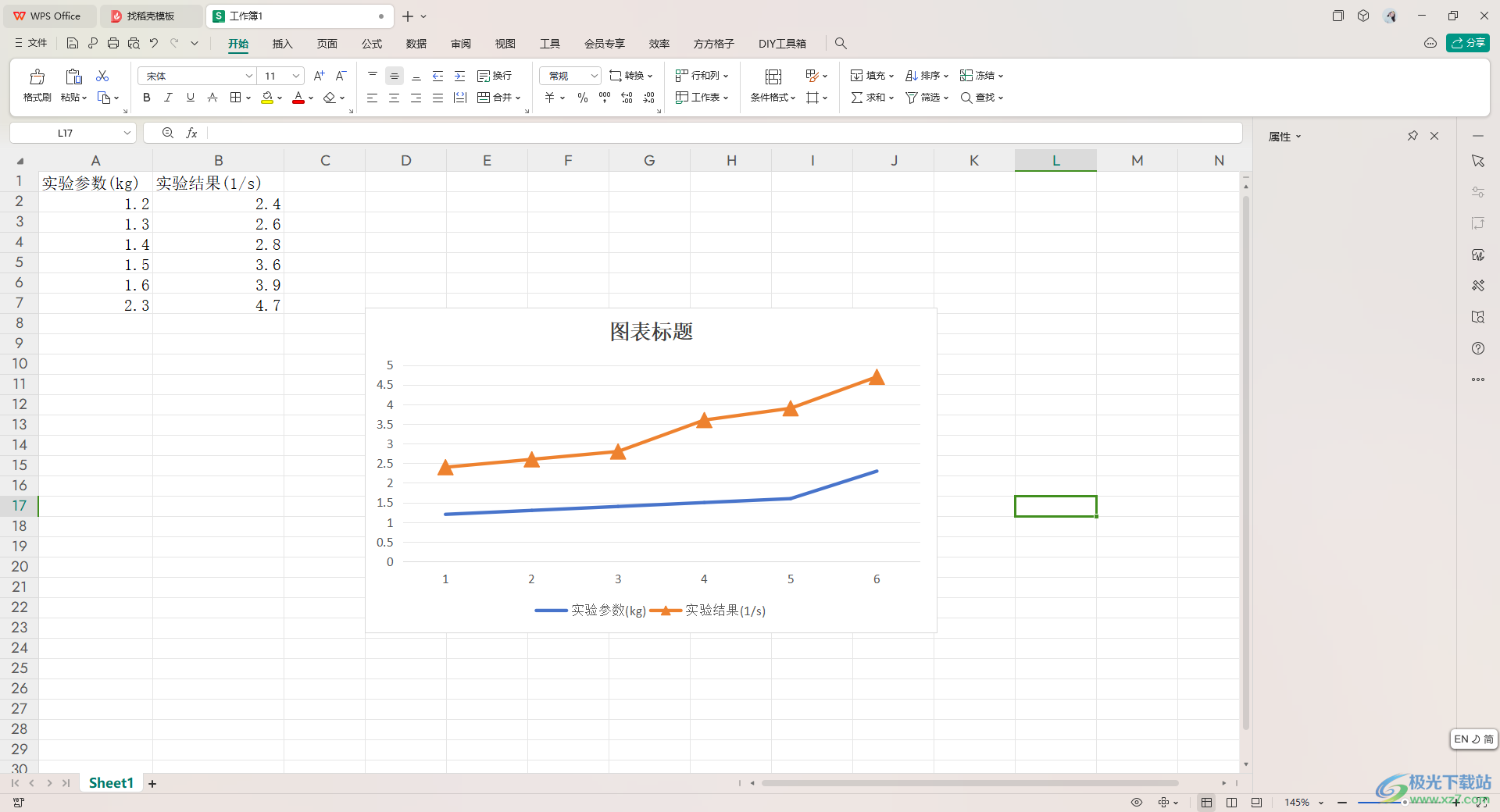
方法步驟
1.首先,我們需要進入到表格中,輸入好相關的數據。
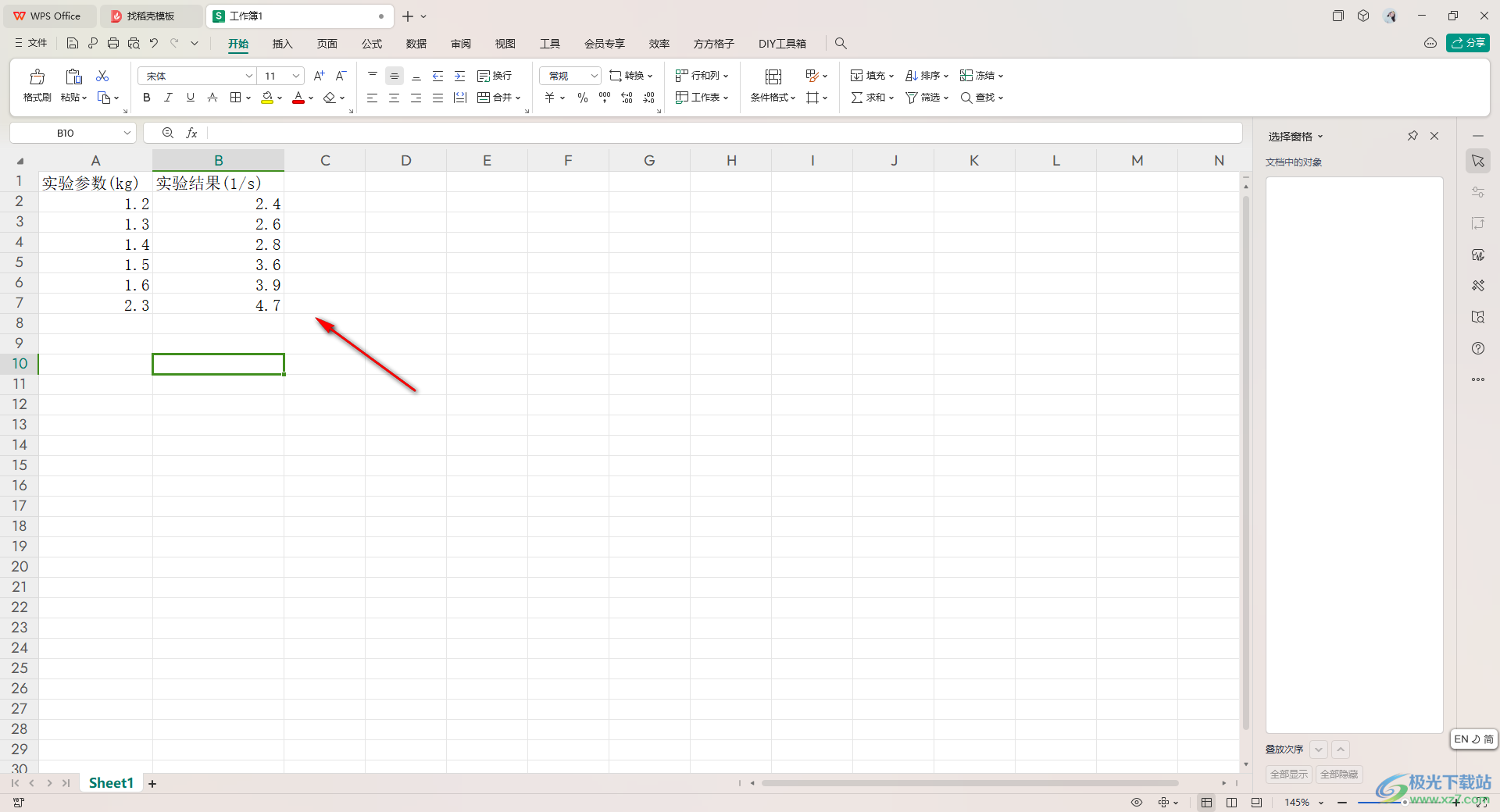
2.將這些數據選中之后,將插入選項點擊打開,再點擊打開折線圖圖標,就可以在打開的窗口中進行折線圖樣式的選擇和插入了。
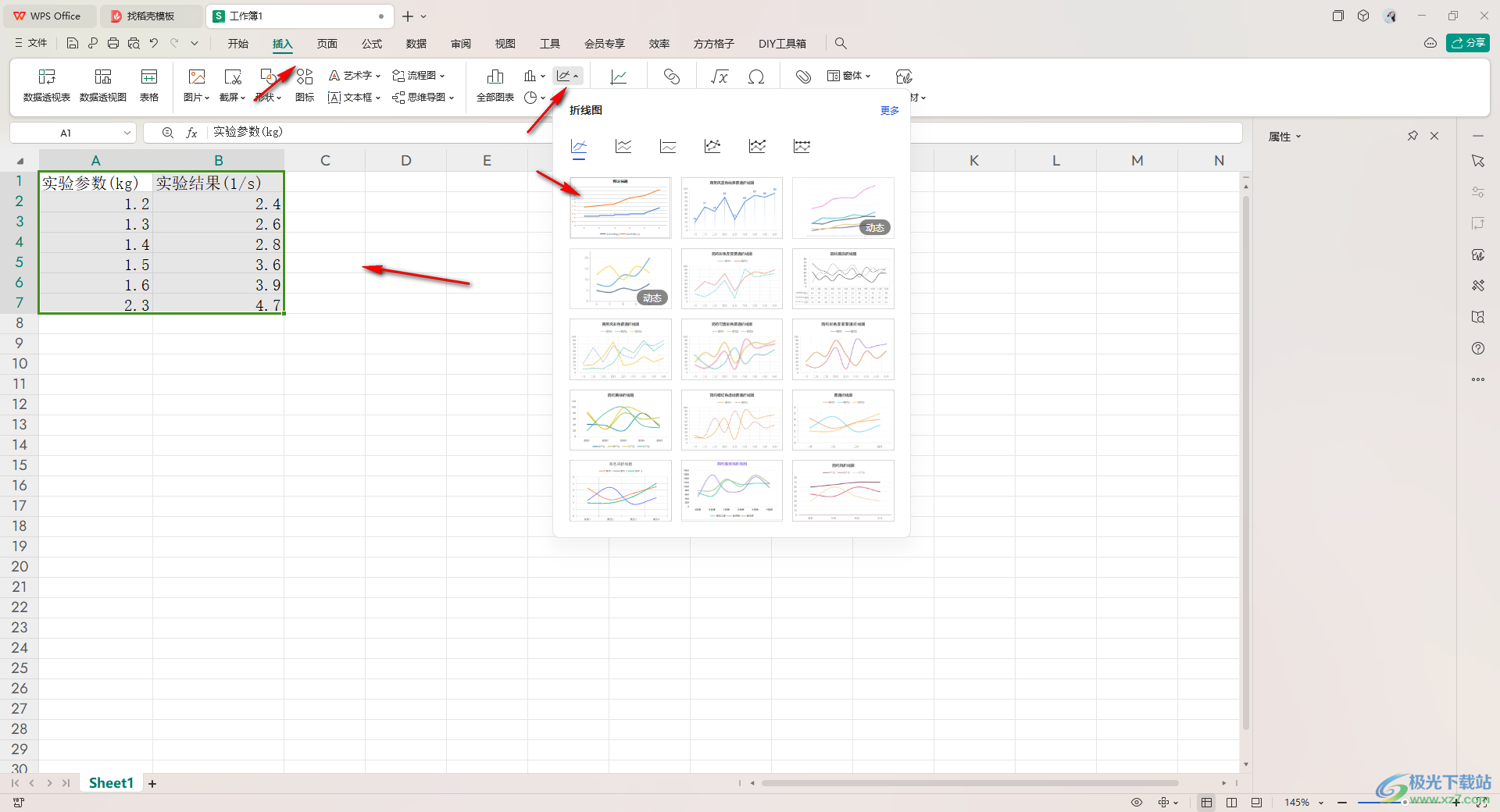
3.插入的折線圖的線條上是沒有顯示節點的,我們將其中一條線條點擊選中,即可選中線條上的節點,這時進行右鍵點擊,選擇【設置數據系列格式】。
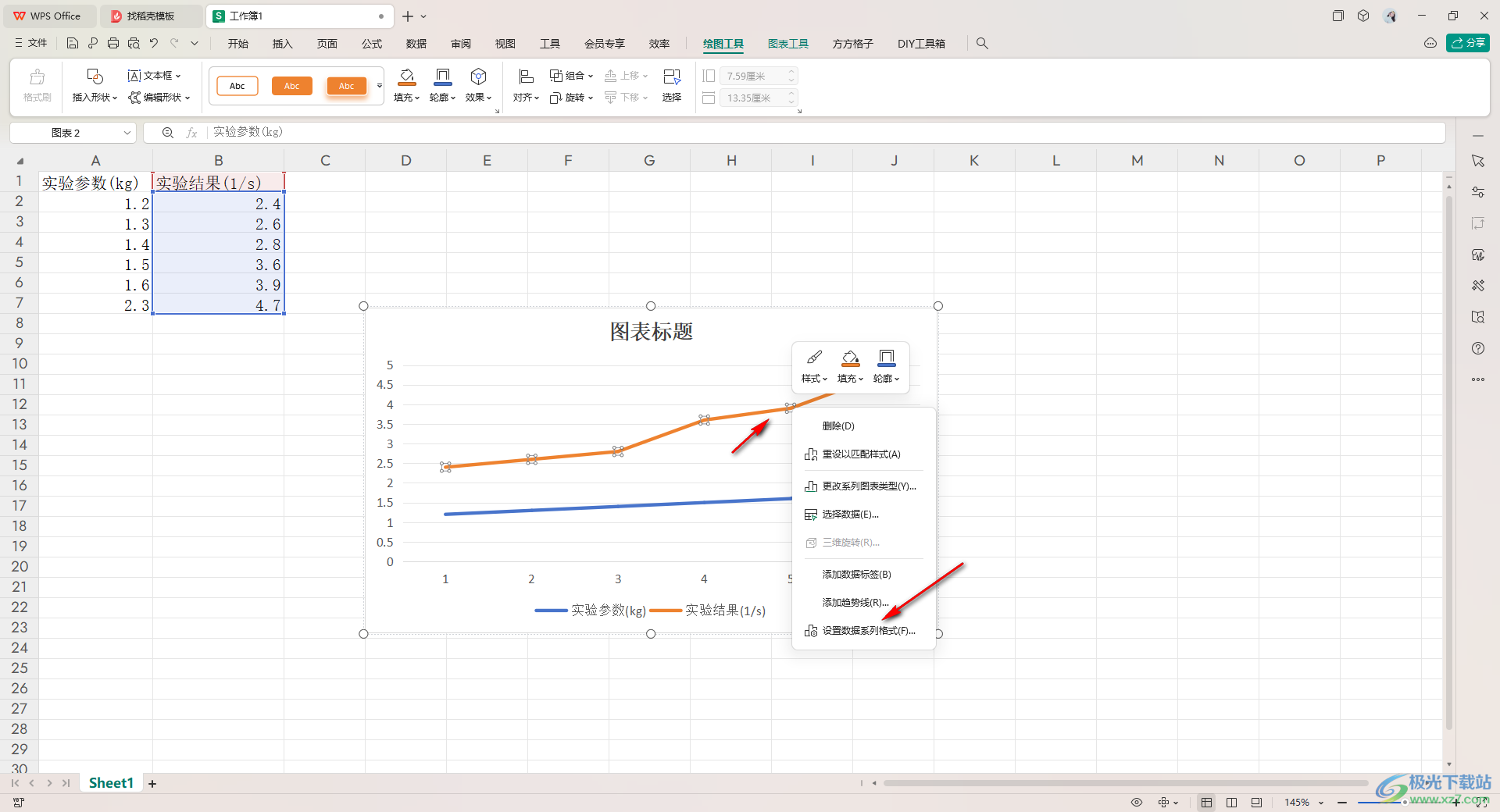
4.在右側的頁面中,將【填充與線條】-【標記】-【內置】選項點擊打開,再將【類型】點擊打開,即可選擇自己喜歡的形狀。
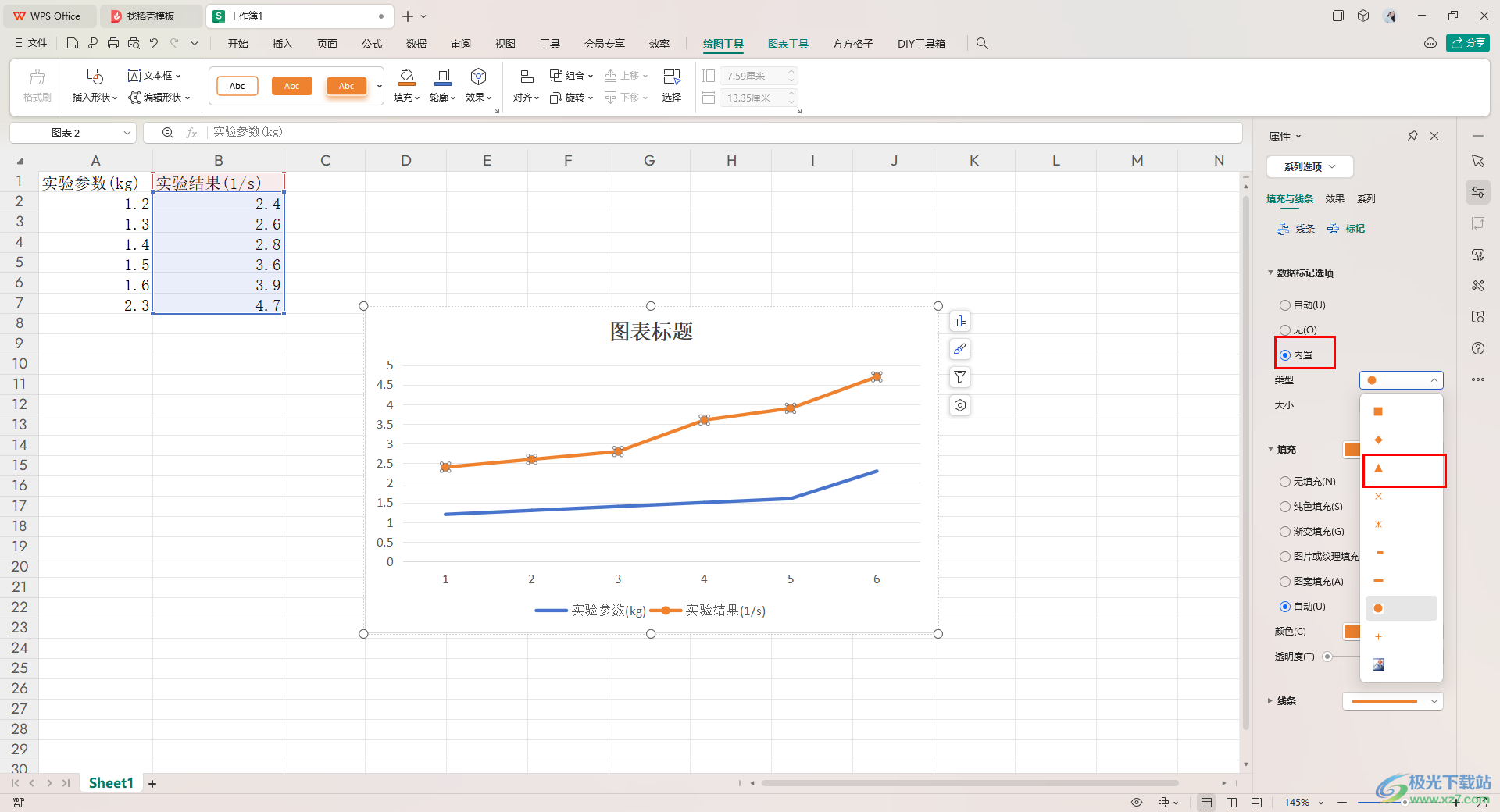
5.那么這時我們還可以將形狀的大小進行調整,那么折線圖上的線條中即可顯示出自己設置的節點形狀,如圖所示。
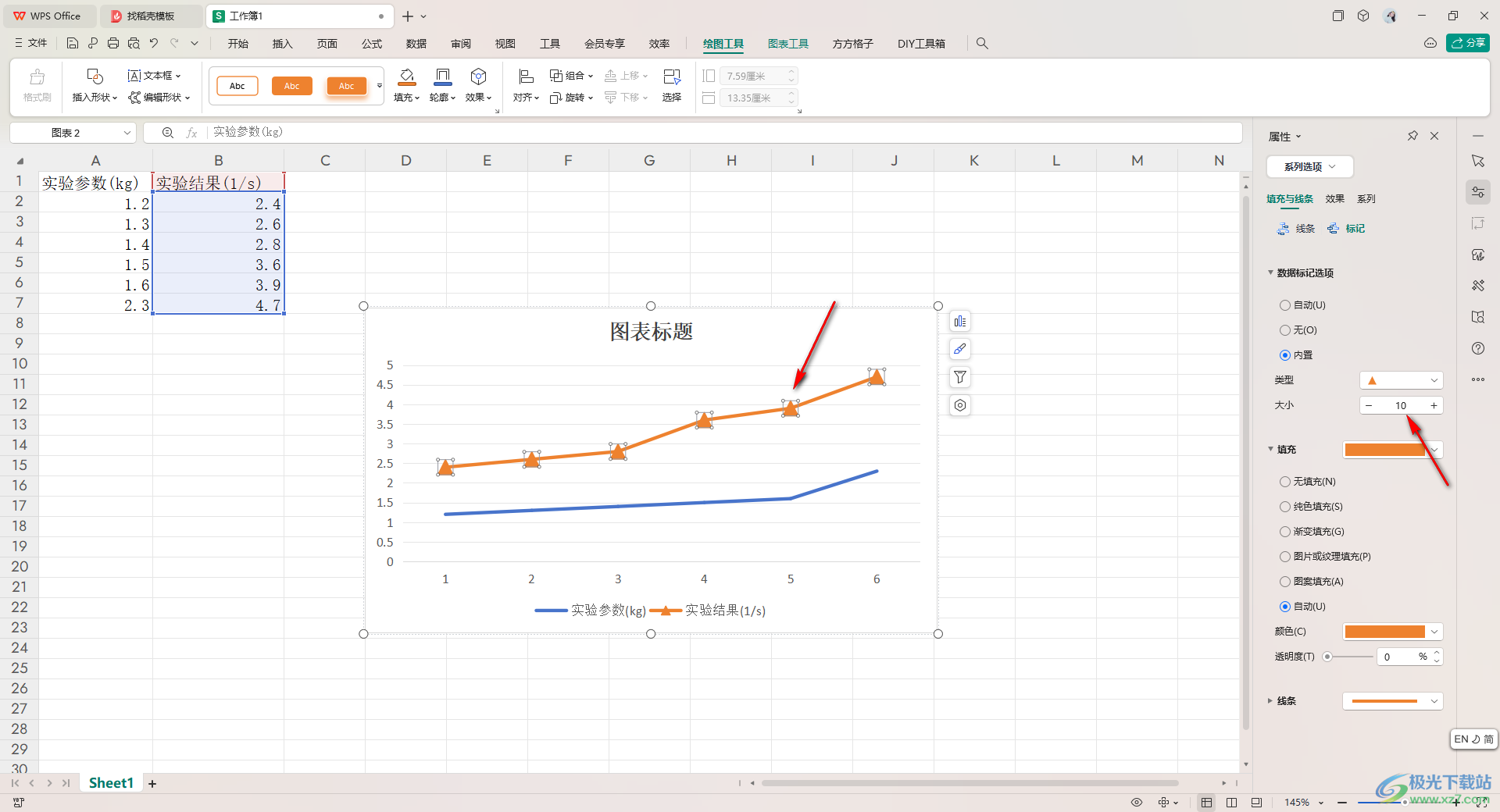
以上就是關于如何使用WPS Excel折線圖添加節點形狀的具體操作方法,有的小伙伴需要在折線圖上進行節點形狀的添加,那么我們就可以按照小編分享的方法教程進行相應的設置操作即可完成,感興趣的話可以操作試試。

大小:240.07 MB版本:v12.1.0.18608環境:WinAll, WinXP, Win7, Win10
- 進入下載
相關推薦
相關下載
熱門閱覽
- 1百度網盤分享密碼暴力破解方法,怎么破解百度網盤加密鏈接
- 2keyshot6破解安裝步驟-keyshot6破解安裝教程
- 3apktool手機版使用教程-apktool使用方法
- 4mac版steam怎么設置中文 steam mac版設置中文教程
- 5抖音推薦怎么設置頁面?抖音推薦界面重新設置教程
- 6電腦怎么開啟VT 如何開啟VT的詳細教程!
- 7掌上英雄聯盟怎么注銷賬號?掌上英雄聯盟怎么退出登錄
- 8rar文件怎么打開?如何打開rar格式文件
- 9掌上wegame怎么查別人戰績?掌上wegame怎么看別人英雄聯盟戰績
- 10qq郵箱格式怎么寫?qq郵箱格式是什么樣的以及注冊英文郵箱的方法
- 11怎么安裝會聲會影x7?會聲會影x7安裝教程
- 12Word文檔中輕松實現兩行對齊?word文檔兩行文字怎么對齊?
網友評論